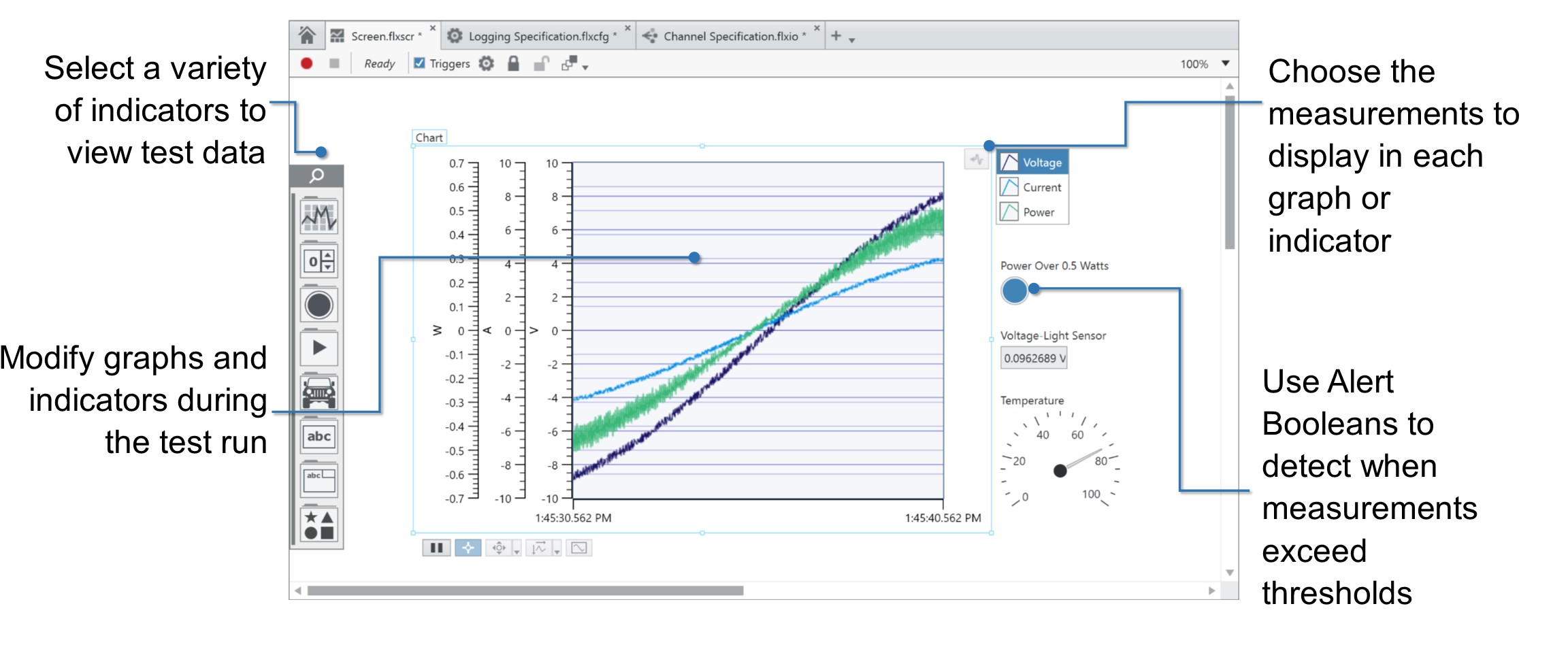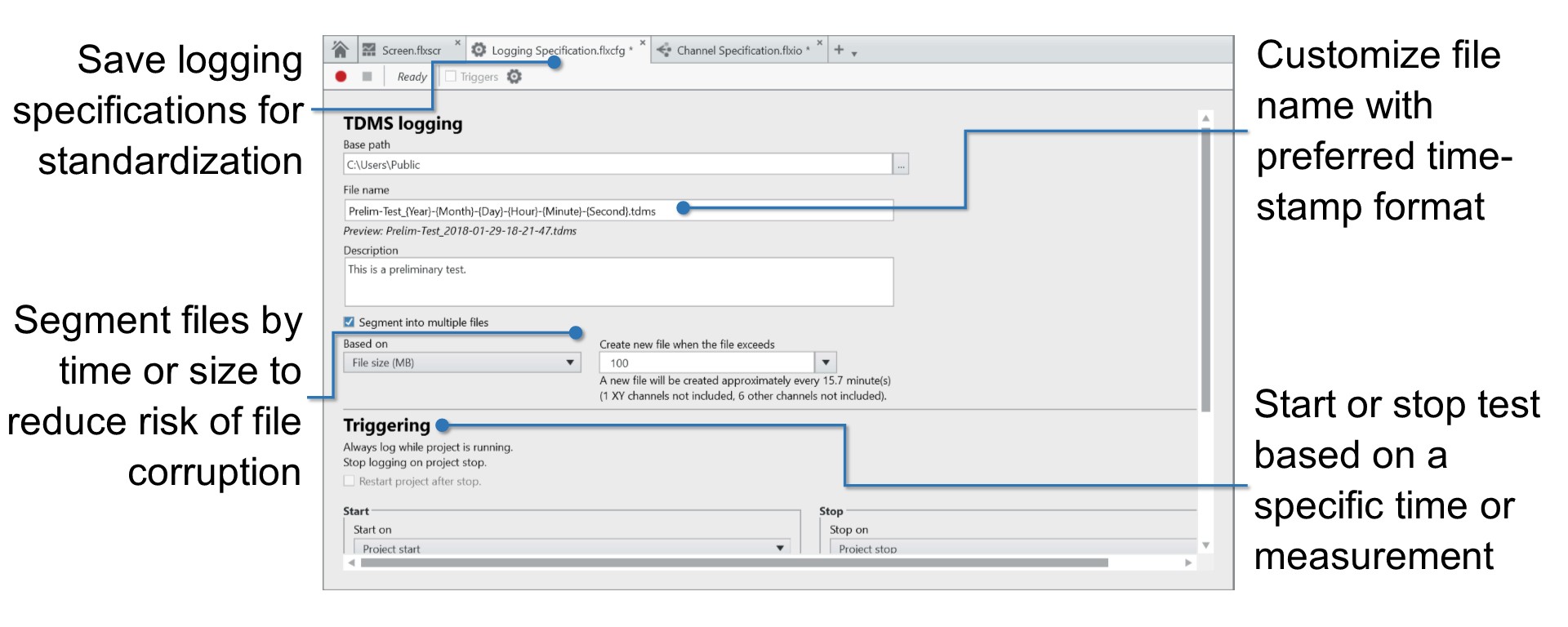Durchführen von Tests in FlexLogger™
Überblick
FlexLogger kombiniert anpassbare Darstellungsfunktionen, benutzerdefinierte Protokollierungseinstellungen und die Erfassung aussagekräftiger Metadaten, sodass bereits bei der ersten Testdurchführung die richtigen Daten aufgezeichnet werden.
Inhalt
- Darstellen von Daten
- Hinzufügen von Metadaten zur Protokolldatei
- Protokollieren rückverfolgbarer Testergebnisse
- Zusätzliche Ressourcen
Darstellen von Daten
Nach dem Konfigurieren einer Messung können Sie auf der Registerkarte „Benutzeroberfläche“ (hier engl.: Screen) individuelle Graphen, Alarme und Messinstrumente einrichten, um während der Testausführung relevante Messwerte zu überwachen. Dabei können Sie Ihre Benutzeroberfläche jederzeit mithilfe neuer Elemente anpassen, selbst während der Testausführung. Wenn Sie die gleichen Tests häufiger durchführen müssen, können Sie Benutzeroberflächen standardisieren, um den Vorgang für Ihr ganzes Team einfacher und effizienter zu gestalten.
Abbildung 1: Individuelles Anpassen der Benutzeroberfläche in FlexLogger vor und während der Tests
Hinzufügen von Metadaten zur Protokolldatei
FlexLogger speichert automatisch die Modellbezeichnungen und Seriennummern der CompactDAQ-Hardware, die Sie für Ihre Tests und Messungen einsetzen. Zudem lassen sich der Datendatei für jede Messung individuelle Beschreibungen wie die Seriennummern der Sensoren hinzufügen. Da FlexLogger diese Information direkt in der TDMS-Protokolldatei (Technical Data Management Streaming) ablegt, erhalten Sie neben einer permanenten Aufzeichnung gesammelter Daten auch Angaben dazu, wie der Test konfiguriert war, wer den Test durchgeführt hat und welche Hardware verwendet wurde.
Protokollieren rückverfolgbarer Testergebnisse
Vor Testbeginn können Sie selbst bestimmen, wie Daten protokolliert werden sollen: So können Sie Ihrer Datei eine individuelle Beschreibung geben, für längere Tests die Dateisegmentierung festlegen sowie die Datums- und Zeitangaben im Dateinamen anpassen.
Abbildung 2: Festlegen der Logging-Spezifikationen.
Nachdem Sie die Protokollierungs- und Kanaleinstellungen konfiguriert haben, ist es an der Zeit, den Test zu starten. Sie können Protokollieren wählen, um den Test zu starten, oder einen Trigger basierend auf einer Messung oder Zeit einstellen. Wenn das von Ihnen benötigte Phänomen oder die benötigten Testdaten erfasst wurden, können Sie den Test selbst stoppen oder einen Stopp-Trigger setzen. Ihre Datendatei enthält die soeben konfigurierten Messungen und die von Ihnen hinzugefügten Metadaten.
Zusätzliche Ressourcen
- Nachdem Sie nun mit dem Ausführen von Tests in FlexLogger vertraut sind, erfahren Sie mehr über das Anzeigen und Analysieren Ihrer Datendatei.
- Laden Sie die Evaluierung herunter und testen Sie FlexLogger.